Dieser Configuration Guide zeigt wie ein DSL-Router mit icom OS für den Betrieb an einem DSL-Anschluss der Deutschen Telekom in Betrieb genommen wird.
Die Beschreibung in diesem Configuration Guide folgt einer Konfiguration in der neuen Bedienoberfläche (Web-Interface), die ab icom OS 5.5 zur Verfügung steht. Aktualisieren Sie Ihren Router auf die neueste Version von icom OS für den erforderlichen Funktionsumfang der neuen Bedienoberfläche.
Situation
Sie haben einen DSL-Router mit icom OS und möchten diesen an einem Telekom-DSL-Anschluss in Betrieb nehmen, d. h. mit dem Internet verbinden.
Lösung
Wir verwenden den Schnellstart-Assistenten, um den Router für eine DSL-Verbindung zu konfigurieren. Der Schnellstart-Assistent konfiguriert in wenigen Schritten den Router für den grundlegenden Betrieb und die Internet (WAN)-Verbindung.
Folgendes wird vorausgesetzt:
-
Das Gerät befindet sich in Werkseinstellungen
-
In Slot 2 ist ein DSL-Modem eingesteckt
-
Der DSL-Anschluss des Routers ist mit Ihrem DSL-Anschluss oder dem Ausgang Ihres DSL-Splitters verbunden
|
|
In den Werkseinstellungen ist das Gerät ausschließlich über die erste Ethernet-Buchse erreichbar. Dadurch wird vermieden, dass bei einem Zurücksetzen auf Werkseinstellungen bei einem bereits konfigurierten Router nicht versehentlich mehrere Netzwerke gebridged werden. |
Inbetriebnahme mit dem Schnellstart-Assistenten
-
Öffnen Sie die Bedienoberfläche des Routers in einem Browser: insys.icom [1]
-
Klicken sie auf dem Startbildschirm unter
 Schnellstart-Assistent auf Zum Schnellstart-Assistenten. [2]
Schnellstart-Assistent auf Zum Schnellstart-Assistenten. [2] -
Klicken Sie im Schnellstart-Assistenten auf STARTEN

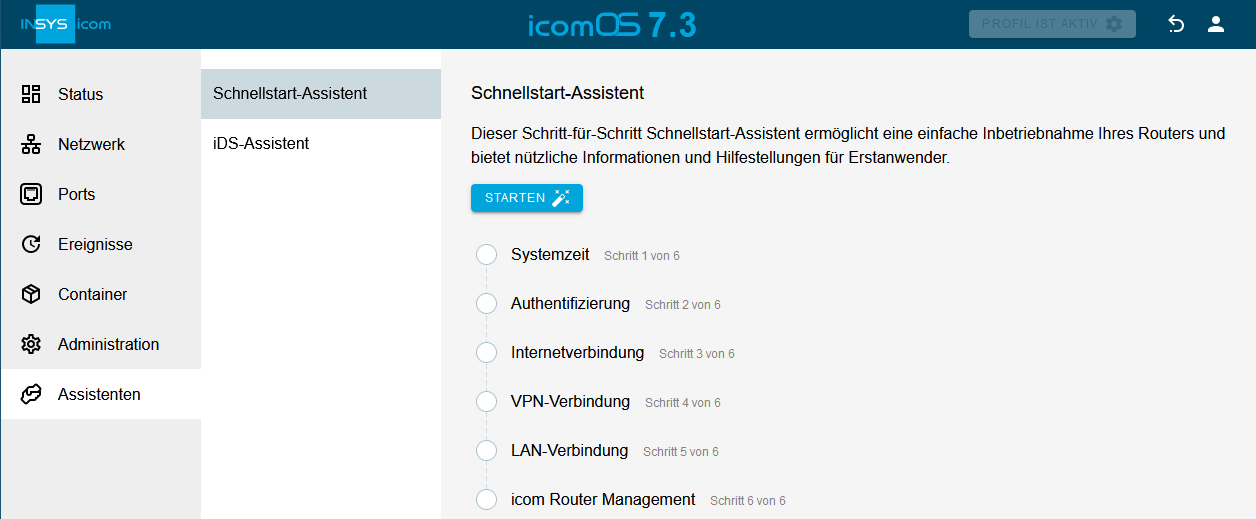
-
Optional: ändern sie die Zeit- und Synchronisierungseinstellungen und klicken Sie auf WEITER
 .
.
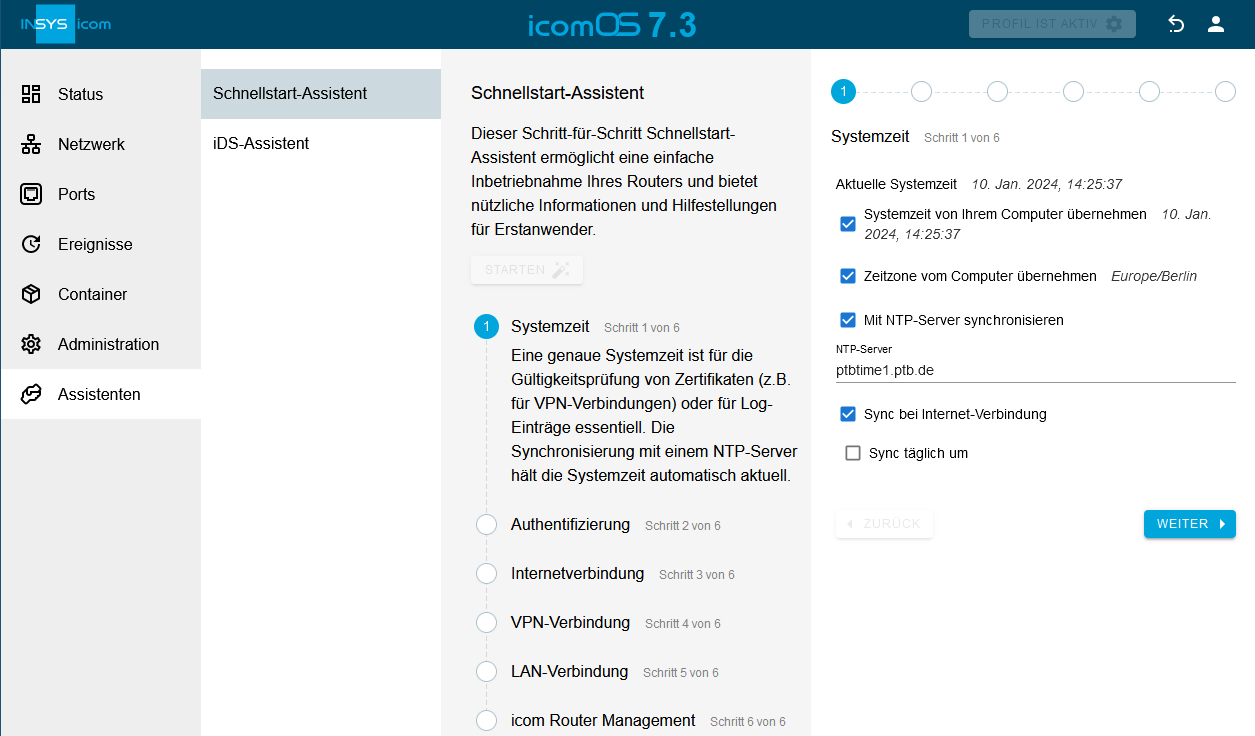
-
Geben Sie die für die Authentifizierung gewünschten Zugangsdaten ein (oder konfigurieren Sie eine Authentifizierung durch Zertifikate) und klicken Sie auf WEITER
 .
.
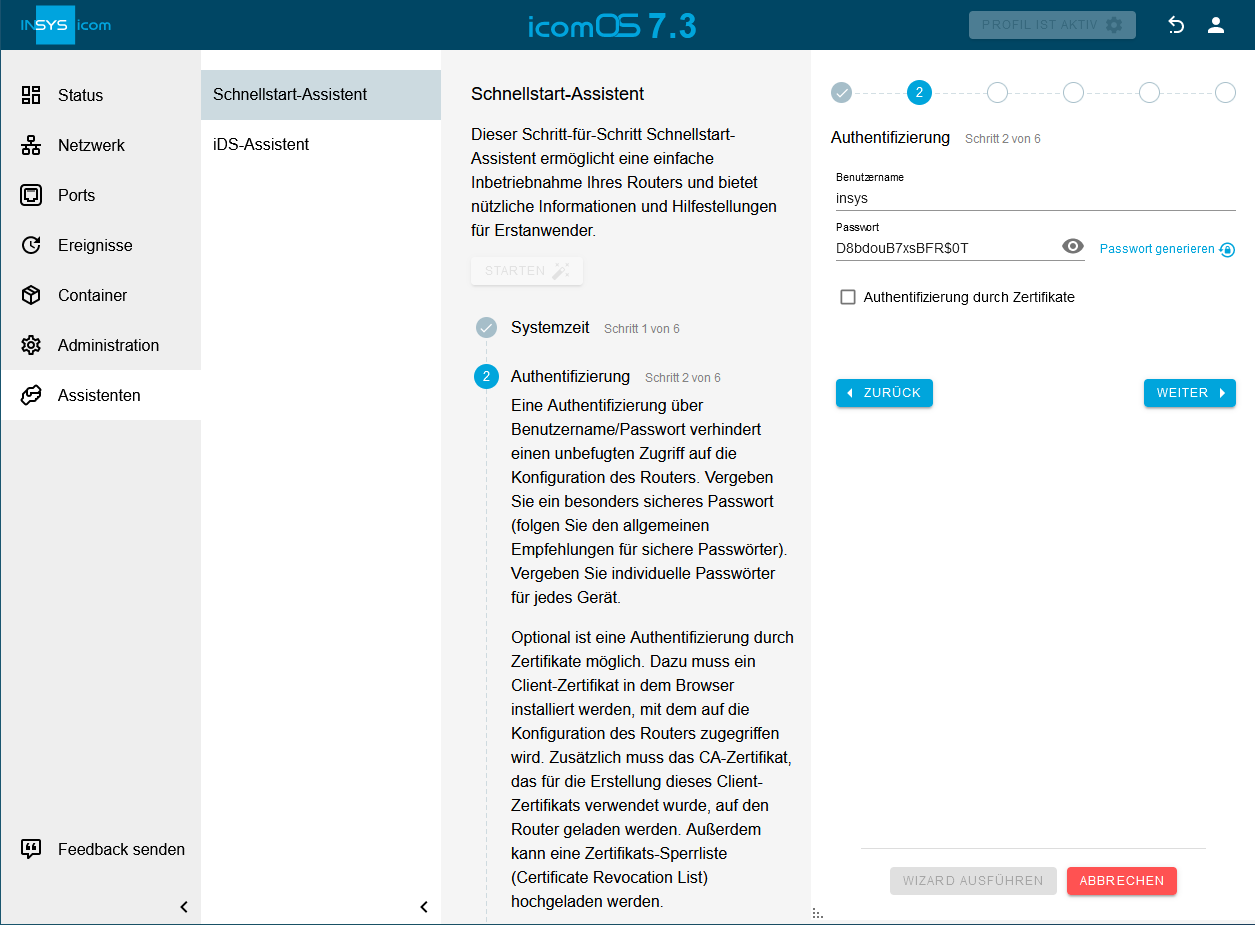
-
Konfigurieren Sie die DSL-Verbindung:
-
Art der Internet-Verbindung: DSL
-
MTU: 1492
-
ISP-Benutzername: siehe Zusammensetzung des Benutzernamens
-
ISP-Passwort: Persönliches Kennwort im Schreiben mit den Zugangsdaten
-
VLAN-Tag: 7
-
VPI: 1
-
VCI: 32
-
Multiplex: LLC
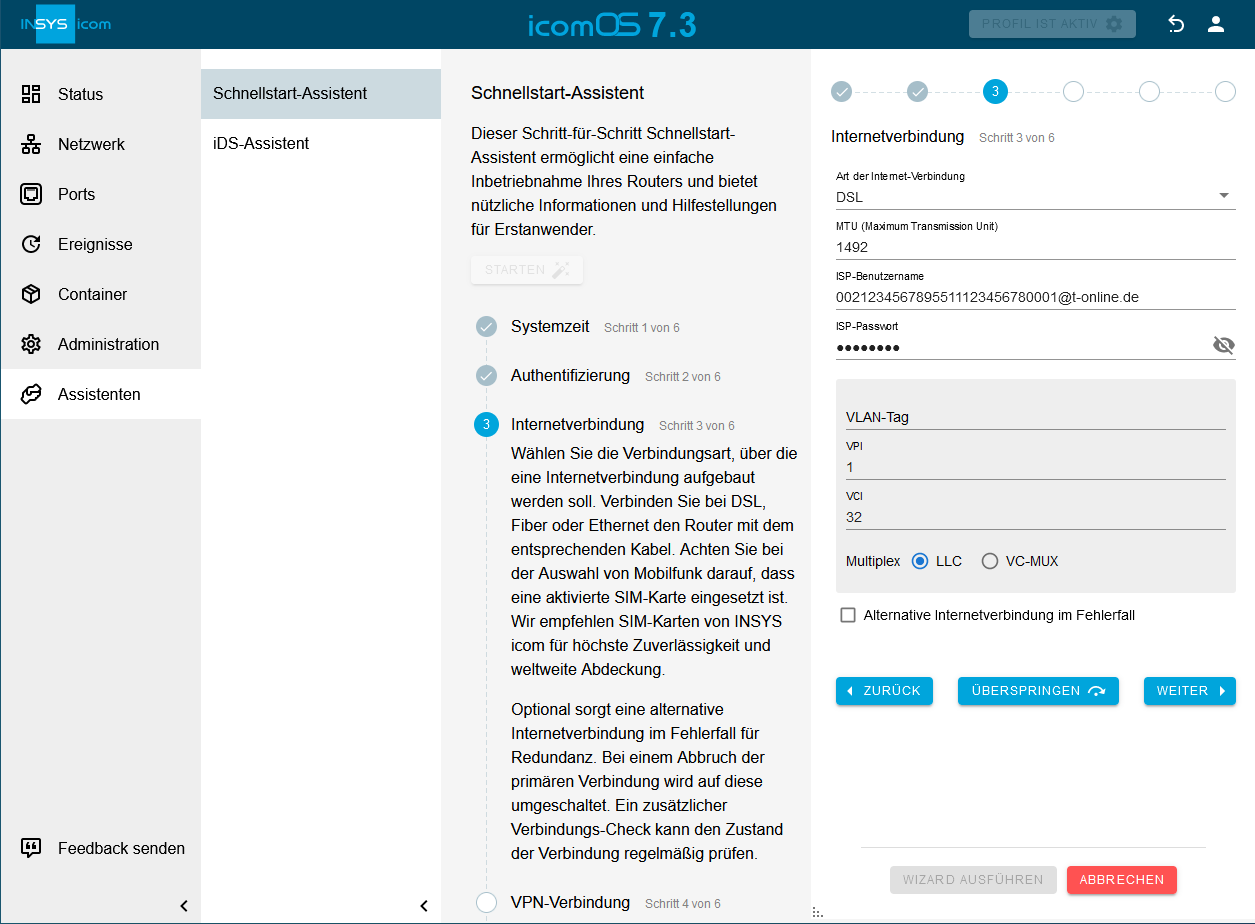
-
-
Klicken Sie auf WEITER
 .
. -
Optional: konfigurieren Sie eine VPN-Verbindung und klicken Sie auf WEITER
 .
.
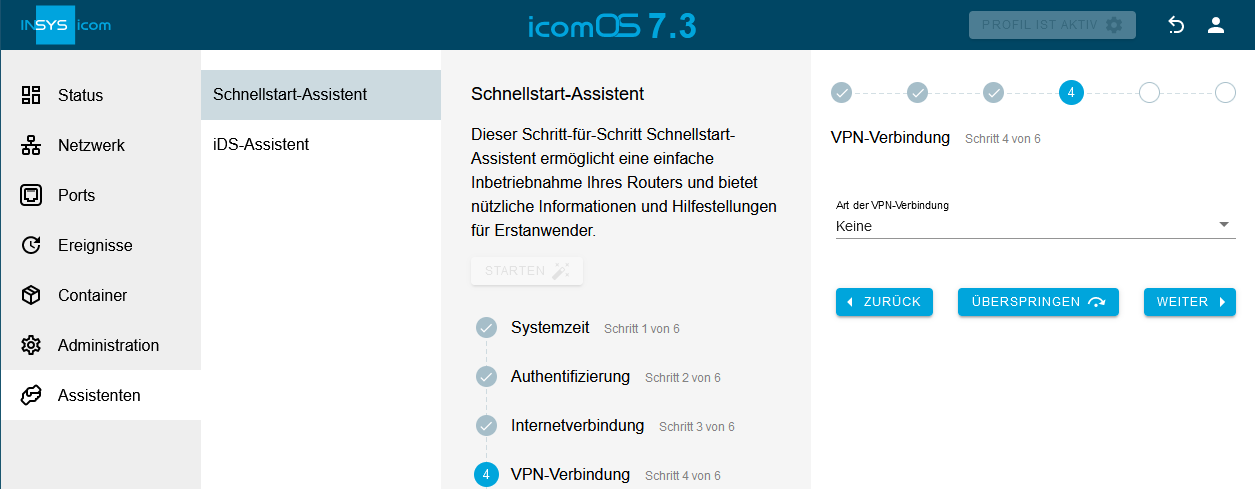
-
Optional: andern Sie die Einstellungen der LAN-Verbindung und klicken Sie auf WEITER
 .
.
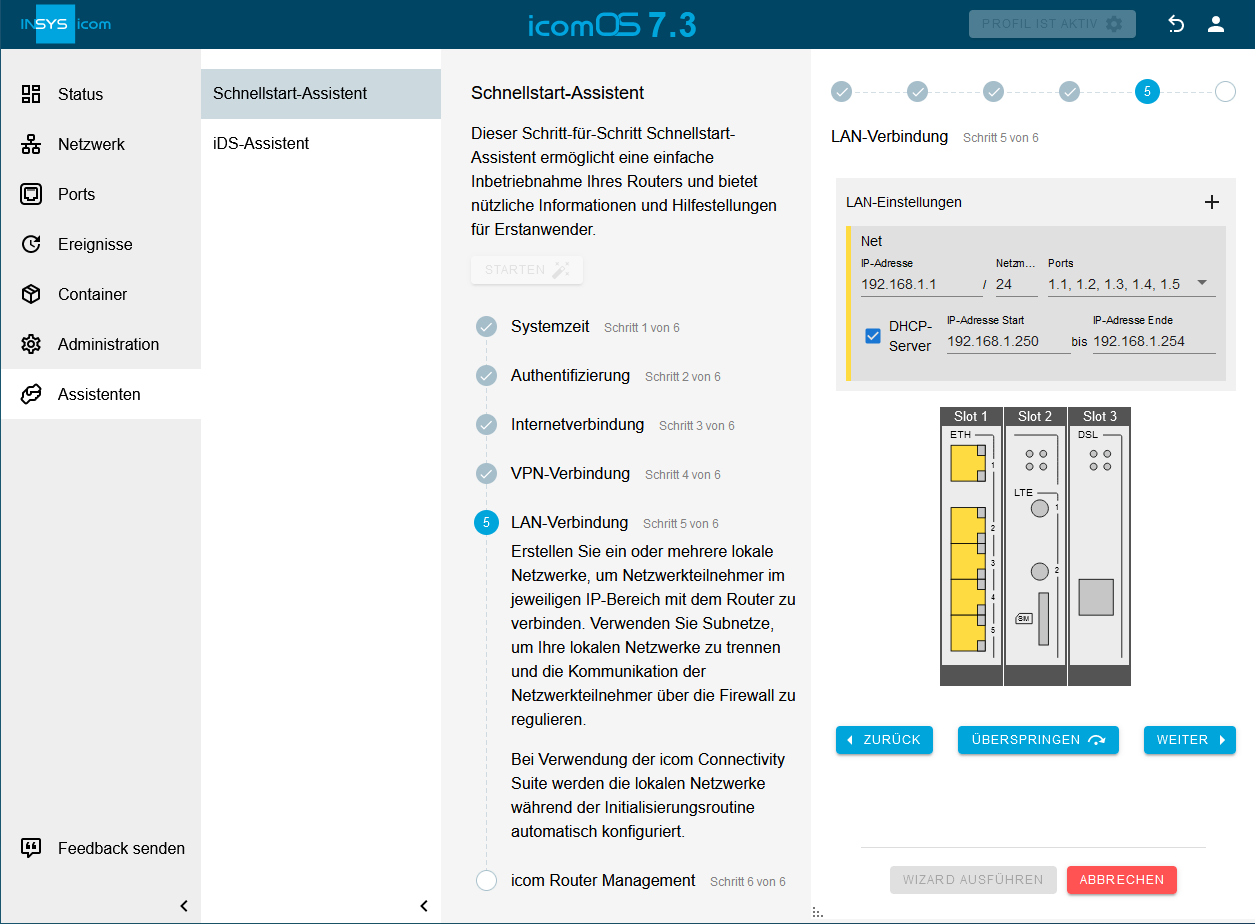
-
Optional: laden Sie eine Konfiguration für das icom Router Management auf den Router.
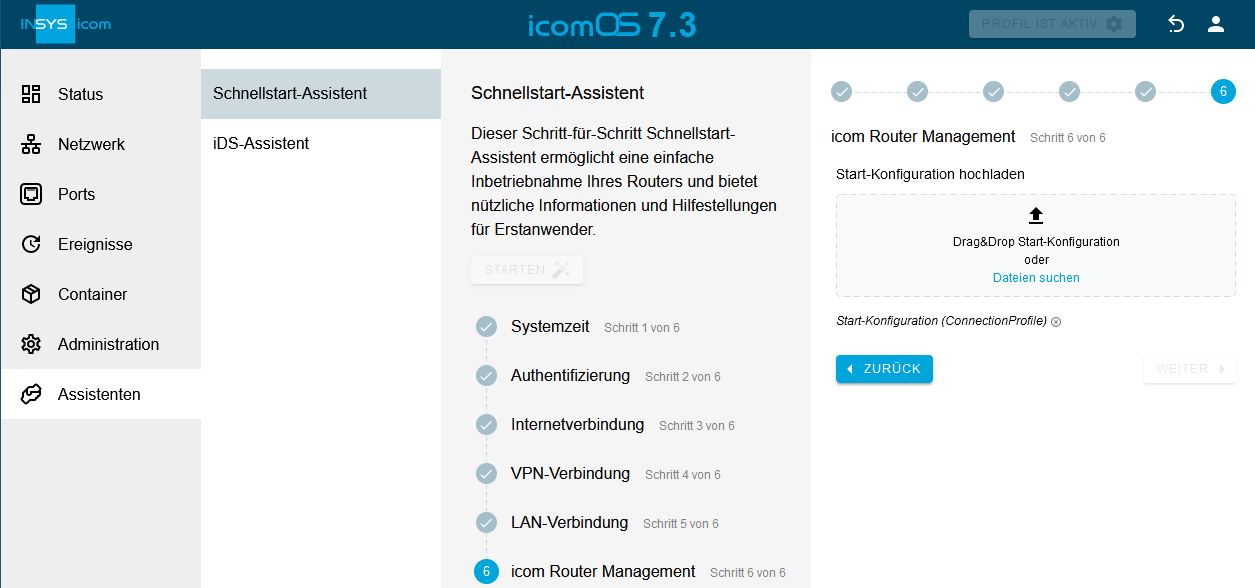
-
Klicken Sie auf WIZARD AUSFÜHREN .
-
Klicken Sie nach Durchführung der Konfiguration durch den Schnellstart-Assistenten auf WIZARD VERLASSEN
 .
.
Der Schnellstart-Assistent konfiguriert den Router für die DSL-Verbindung.
Der Aufbau der DSL-Verbindung kann im Menü ![]() Status → Dashboard im Abschnitt DSL2 verfolgt werden.
Der Status Showtime bedeutet, dass die DSL-Verbindung fertig aufgebaut ist.
Status → Dashboard im Abschnitt DSL2 verfolgt werden.
Der Status Showtime bedeutet, dass die DSL-Verbindung fertig aufgebaut ist.
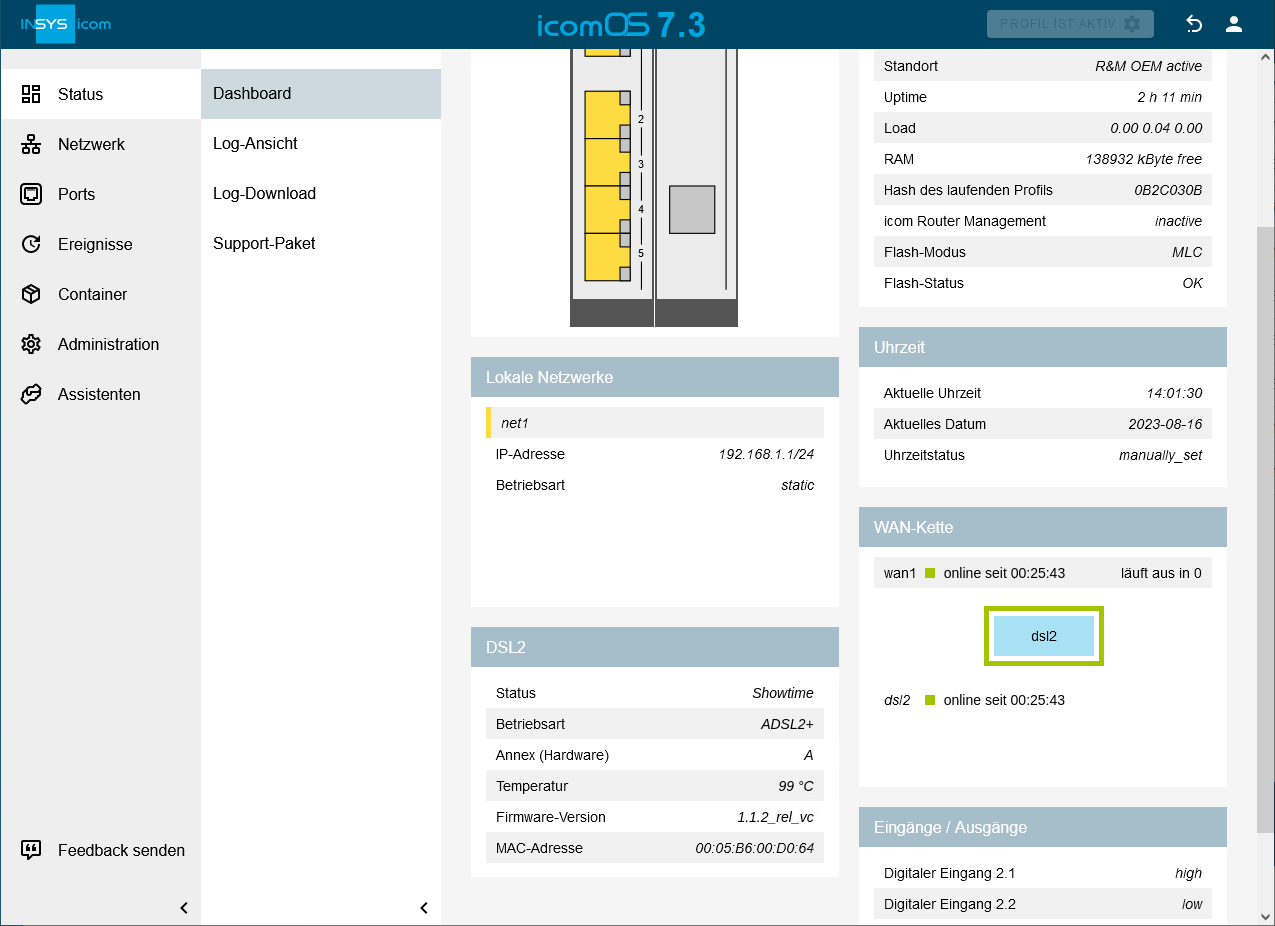
Zusammensetzung des Benutzernamens
Die Zugangsdaten erhalten Sie von Ihrem Provider.
Im Schreiben mit den Zugangsdaten der Deutschen Telekom finden Sie eine Zugangsnummer, ein Persönliches Kennwort, eine Anschlusskennung und eine Mitbenutzernummer.
Der ISP-Benutzername setzt sich dabei wie folgt aus Anschlusskennung, Zugangsnummer und Mitbenutzernummer zusammen. Je nach Länge der Zugangsnummer unterscheidet sich die Zusammensetzung des Benutzernamens:
-
Beispiel für 12-stellige Zugangsnummer:
-
Anschlusskennung: 002123456789
-
Zugangsnummer: 551112345678
-
Mitbenutzernummer: 0001
-
Der im Router zu konfigurierende ISP-Benutzername setzt sich zusammen aus : Anschlusskennung+Zugangsnummer+Mitbenutzernummer+@t-online.de = 0021234567895511123456780001@t-online.de
-
Beispiel für <12-stellige Zugangsnummer:
-
Anschlusskennung: 002123456789
-
Zugangsnummer: 0228181818
-
Mitbenutzernummer: 0001
-
Der im Router zu konfigurierende ISP-Benutzername setzt sich zusammen aus : Anschlusskennung+Zugangsnummer+#Mitbenutzernummer+@t-online.de = 0021234567890228181818#0001@t-online.de
Achten Sie auch auf einen möglicherweise erforderlichen VLAN-Tag; dieser wird in den Zugangsdaten oft nicht dokumentiert; für den Provider Deutsche Telekom ist er beispielsweise 7.
Fehlersuche
-
Der Zustand der DSL-Verbindung sowie der WAN-Kette und deren Interfaces wird auf der Seite
 Status → Dashboard dargestellt.
Erreicht ein Interface nicht den Zustand online kann dessen Zustand ebenfalls auf dieser Seite untersucht werden.
Status → Dashboard dargestellt.
Erreicht ein Interface nicht den Zustand online kann dessen Zustand ebenfalls auf dieser Seite untersucht werden. -
Kommt kein Netzwerkverkehr zustande, können die im Router integrierten Werkzeuge zum Debugging benutzt werden.
-
Die erforderliche Einstellung für den VLAN-Tag (oft auch VLAN-ID genannt) teilen viele Provider nicht mit den Zugangsdaten mit. Bei der Telekom und verschiedenen anderen Providern beträgt diese 7. Erfragen Sie im Zweifelsfall die notwendige Einstellung bei Ihrem Provider.
-
Der von der Telekom vorgeschlagene Wert für die MTU (Maximum Transmission Unit) beträgt 1492. Der Router ist in Werkseinstellungen auf eine MTU von 1452 konfiguriert. Sollte dieser Wert zu Verbindungsproblemen führen, können Sie die MTU im Menü
 Netzwerk → Interfaces anpassen.
Dazu müssen Sie im Anschnitt DSL auf
Netzwerk → Interfaces anpassen.
Dazu müssen Sie im Anschnitt DSL auf  in der Zeile des DSL-Interface klicken und dann auf
in der Zeile des DSL-Interface klicken und dann auf  zur erweiterten Ansicht klicken.
zur erweiterten Ansicht klicken.
Zurück zu den Configuration Guides für die icom OS Router
Zurück zur Übersicht